今回は、アバター作成をして、アニメ風に仕上げる厳選作品です。各作品共に少し動きの有る形に作って目立ちやすい形にしています。最近は、プロフィールアイコンに動画(MP4/gif)も使えますので、参考になれば幸いです^^。

アバター本体はBOOTHの新着アイテムから、選んで作ってみました。
テキスト(プロンプト)や写真から、アニメ風に仕上げる画像も出て来た当初は、凄いな!と感じましたし、そういったジェネレーターサイトもたくさん出来ました。しかしながら、作風も一巡して、少し見慣れた感がありますし、どれも良く似ている気がします。
そんな中で、少し工夫して良いなぁと思って頂き、実際に自分でもやって見たいな!と感じる作品を目指しています。よろしくお願いします。
VRoidstudioでネコミミ少女
一人目は、ネコミミ少女です。どうしても、ケモミミはかわいい感じですし、女の子のイメージになって(すみません)しまいますが、男性アバターにも使用できますし、他の人とは違った感じに作ってみたいと思ったら、参考になさってください。
今回、使ったネコミミアイテムは尻尾が付いているのが特徴です^^。VRoidstudio内のアクセサリーにもネコミミとウサミミはデフォルト(初期装備)で付いていますが、尻尾は有りません><。
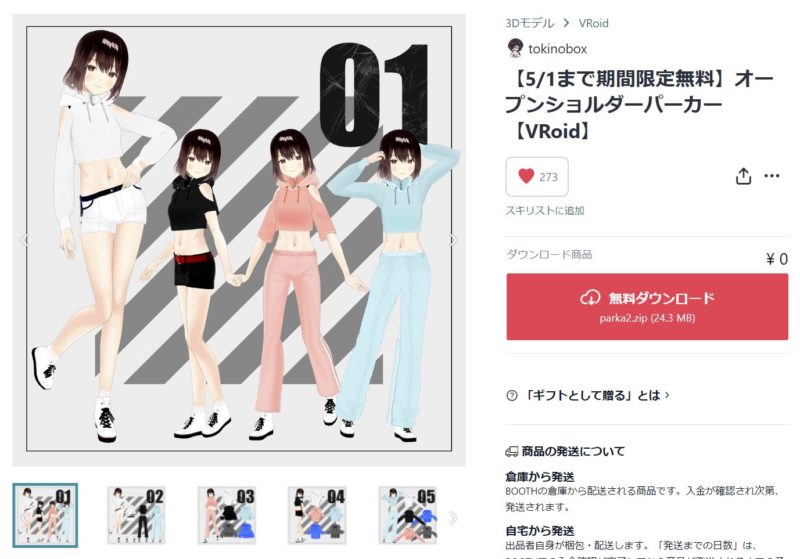
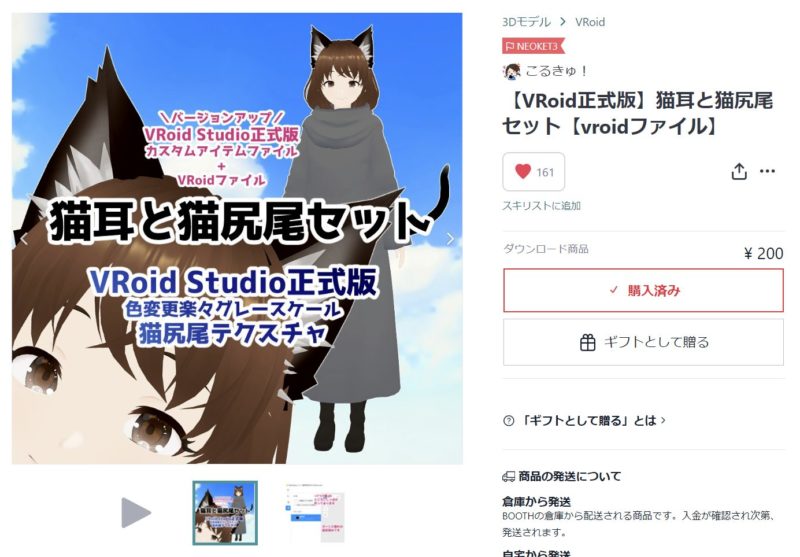
オフショルパーカーのshopさんは、掲載から1カ月は無料配布してくれていますので、気にしてみています^^。殆どのアイテムが、着用し易い.vroidcustomitem形式な事、それと、トップスから靴まで揃った物が多いです。
BOOTHは掲載アイテムも多くて、見て回るのも中々たいへんですが、お気に入りが見つかると、すぐに着けてみたいですよね。ワンセットになっていると、サッと着けられて有難いです。
猫耳の方は、尻尾に魅かれて購入してしましました💦。shopさんに伺ってみますと、これ他のshopでは見た事無いなと思うアイテムが多く並んでいて、価格もお安い感じでした。チョット、目新しい物ないかなと探している時に、行ってみると良いかもです^^。
VRoidstudioのv1.27.0 のアップデート(2024,4,11)で、新規アクセサリー「ネコしっぽ」「キツネしっぽ」「ウサしっぽ」を追加が発表されましたので、購入しなくても良くなったかもです💦。
では、早速、着用してみます。
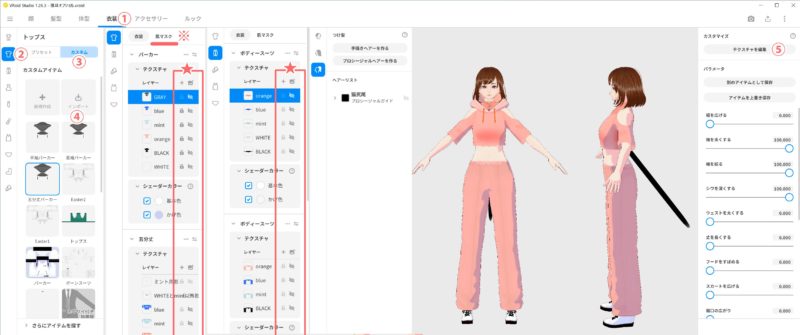
着用自体は、至ってシンプルです。①上段の衣裳②左のトップスに移動していますが③カスタム④インポートが見えていれば何処でも大丈夫なのでパーカーで5種類、猫耳で1種類のファイルをインポートします。
終わりましたら、各パートの★部分でお好みにしてください。下の方までしっかりとスクロールして確認すると良いです。編集画面に行けなくなったら各パートの⑤テクスチャを編集から進んで下さい。
オフショルパーカーは、ファイルの中に沢山のバリエーションがあって楽しいのですが、あれこれやっていると、上手く行かない事も有りますので、ご案内します。
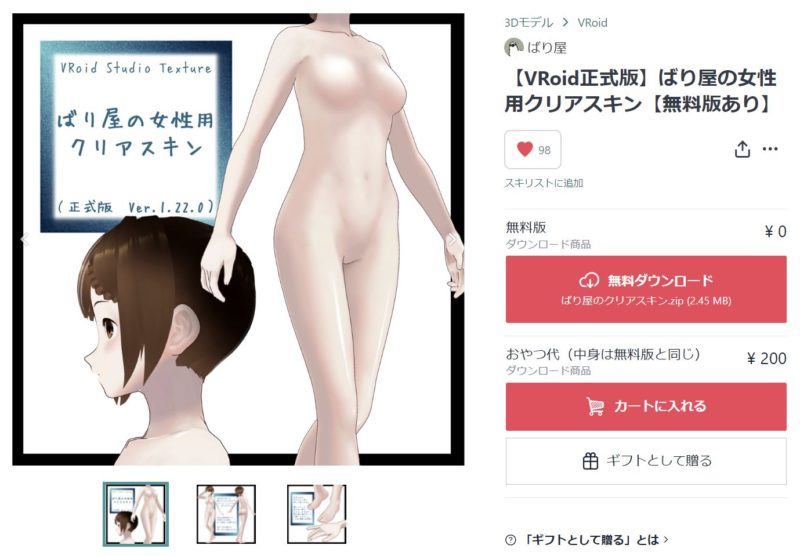
衣装を半袖にしてみると、体の一部が透けてしまう事がありますが、そんな時は、足りない部分を補うアイテムがあります。肌スキンです。有料の物もありますが、今回は、此方の無料配布アイテムをご案内します。
※アイテムの上段にあります肌マスクをクリックして、小さな+をクリックしてレイヤーを1枚追加したら、ファイルをインポートして下さい。
足りない部分が補われます^^。
此方のアイテムには、男性用もありますので、同じ様な状態で困ったらshopさんにいってみて下さい。
尻尾です。まっすぐな棒に見えますが、動かしますとゆらゆらと動きます。しかしながら、つけ髪を使っているので、角度によっては体から離れた感じになったりVRoidstudio内で動画にしてみると、体の真横から生えた様な感じになりました💦。動きの大きい動画にはむかないかもです。
猫耳も、入っているVRoid形式のアバターからコピーする必要がありましたので、それなら、元から有るVRoidstudioのネコミミの方が簡単に着用できそうです💦。
seaart ai でアニメ作品①
では、此処からアニメ風作品に仕上げていきます。

一つ目は、このブログでも何回かご紹介しているgif形式の瞬き動画です。
最初は、出来上がったアバターをseaaart aiでアニメ風に仕上げていきますが、img2imgという方法で作っていきます。AIでアニメ風作品に作る際は、プロンプト(テキスト)か画像を基にして始めますが、全く同じ物は出来ない事が前提になっています。瞬き動画の場合、元画像と目を半分閉じている画像と、完全に閉じている画像の3枚が必要ですが、後半2枚(半分閉じている・完全に閉じている)が少々むずかしいです。
ここはアバター作成アプリの方で目の部分だけを作っています。
では、最初に元画像を作っていきます。

Model CreationCheckpoint-V1 / Standard Illustration Style ノイズ除去強度は0,36です。
LORAは使用していません。こんな感じで、お気に入りのmodelを探すのも、AI作品作りの楽しみの一つですね^^。
seaart aiはimg2imgを使って作る場合でも、アプリが自動でプロンプトを作ってくれます。これに、自分の希望を加えることで、AIの判断を補う事が出来ます。(大幅は変更は出来ない様です)今回の場合は、AIが作ったプロンプトの最初に”赤い瞳”と言うワードをプラスしました。
しっかりと指示を伝えたい場合には、プロンプトの最初に読点で区切って使ってみて下さい^^。中性的なイメージのアバターの場合、プロンプトの最初に性別を入れますと、上手く調整できる場合が多いです。
後は、元画像を使いながらアバター画像の目の部分を使って3枚の画像を作りました。
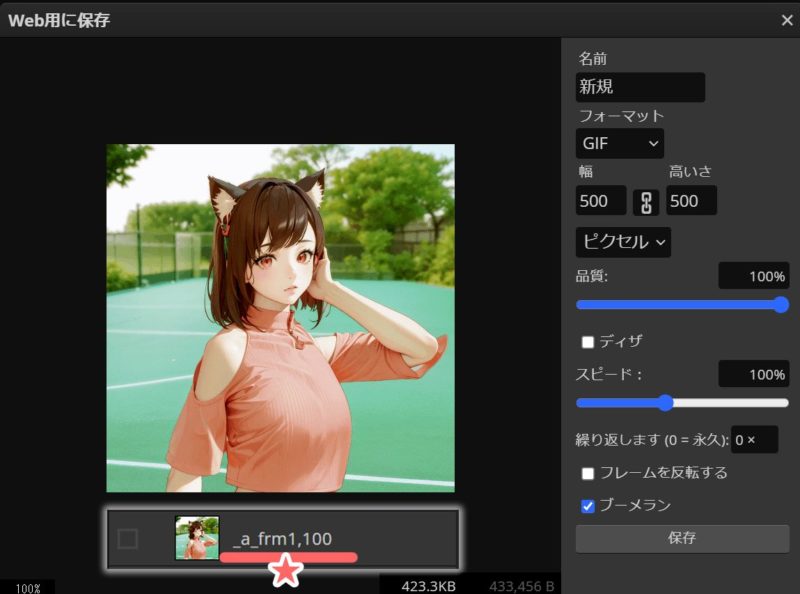
出来上がった画像をphotopeaでgif画像にしていきます。
各レイヤーの名前を変更(名前にカーソルを置いてダブルクリック)_a_はgif画像にする為の記号
最後の100が各レイヤーの表示時間です。
プレビュー画面で確認しながら作業出来ます。
別名で保存を選択しますと、その中にGIFがありますので選択しますと、プレビュー画面が出ます。
今回は、ブーメランに✔を入れていますが、目を閉じた状態から始まりますので、お勧めです^^。
VRoidstudioでグリーンチェックのワンピース
次は、グリーンチェックのワンピースです。
VRoidstudioがアイテム数が増えて、使い易くなったりVRM形式にも対応して、メタバースやゲームにも参加できる様になっているので、アバター作成を楽しむ方も増えて来るのではと思ったりします^^。
BOOTHの掲載アイテムも日々増えていて、手軽に楽しめる無料配布の商品も見られます。その中から2種類つかってみます。
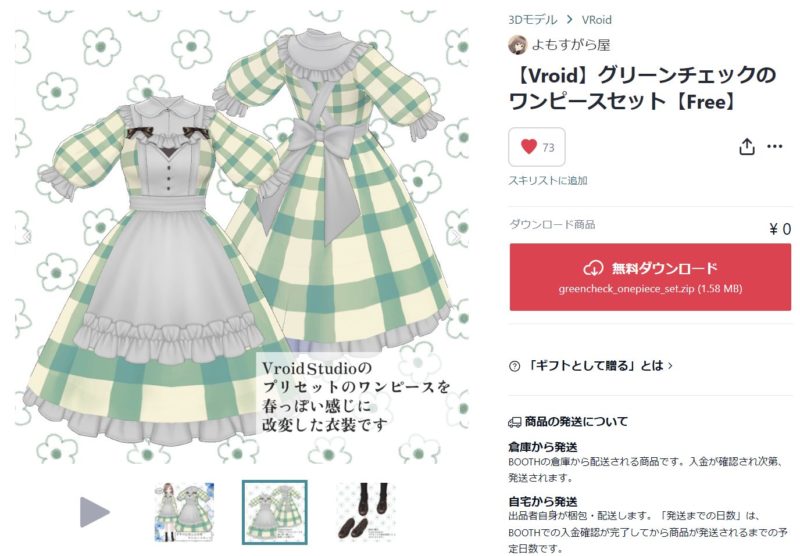
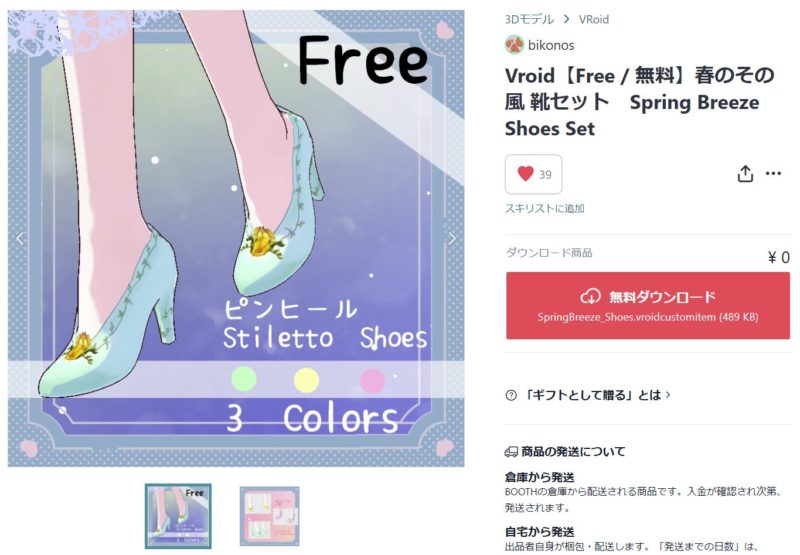
グリーンチェックのワンピースセットのshopさん、店舗の方に伺ってみますと、かわいい感じのアイテムがいくつか並んでいました。まだ、アイテム数は多く有りませんでしたが無料配布以外の有料アイテムもお安い感じでしたし、かわいく普段使いの衣裳が良いなと思ったら、是非、行ってみて下さい。
ピンヒールのshopさんは、いつも気にしてみています。別に有料アイテムのサイトも有るのですが、此方の配布サイトは全て無料で揃えていて、大変有難いです^^。
では早速、着用してみます。
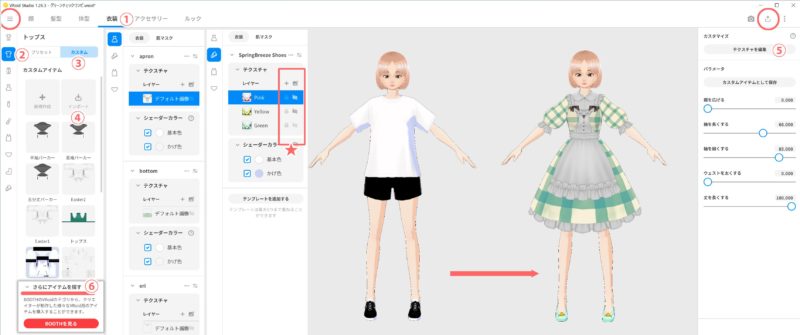
こちらも、全て.vroidcustomitem形式なので簡単です。注意点ですが、グリーンチェックのワンピースにも靴アイテムがあります(colorchange_shoes.vroidcustomitem)。靴は、それでいいよ!という方でしたら問題有りませんが、ピンヒールを使ってみたい場合ですと、先にワンピースの方からインポートして、次にピンヒールをインポートとしますと細かく見なくてもこの形になります^^。
うめしげの一言
.vroidcustomitemは、簡単に着用できる便利な形式ですが、たくさんアイテムが有ると英語表記で分かり難い事が(私です💦)有ります。順番を間違えなければ、自動的に上書きされますので、進めてみて下さい。
③カスタムがみえていれば何処でも良いので④インポートで.vroidcustomitemを開きます。ピンヒールはカラーの調整が可能ですので靴に移動して⑤テクスチャを編集から★の部分でお好みにして下さい。👁マークの色が薄い物が表示されています。
実際にアバターに着用してみると、チョット雰囲気が合わないな💦と感じたら⑥の下向き▽をクリックしますとBOOTHを見るが出て直移サイトにジャンプできます^^。
完成しましたら、左上の〇から名前を付けて保存、右上の〇からVRMエクスポートしておきますと他のアプリでも使えます。
seaart ai でアニメ作品②
今回は、少し動きの有る形に仕上げてみます。

ベースになる元画像をVRoidstudioでポーズを変えて3種類つくりました。ポーズを付けるのは、少し面倒な所もありますが、ポーズの保存機能が付いた辺りからBOOTH内でも、出来上がったポーズの見本を配布・販売しているshopさんがありますのでご案内します。
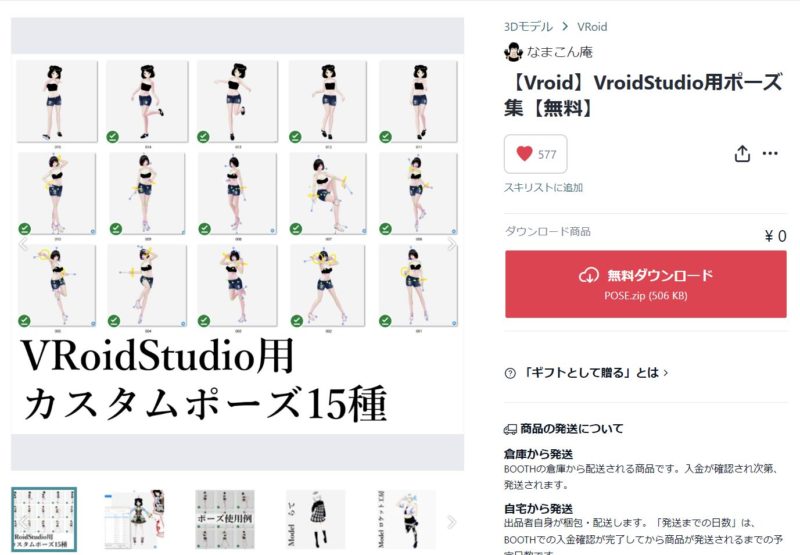
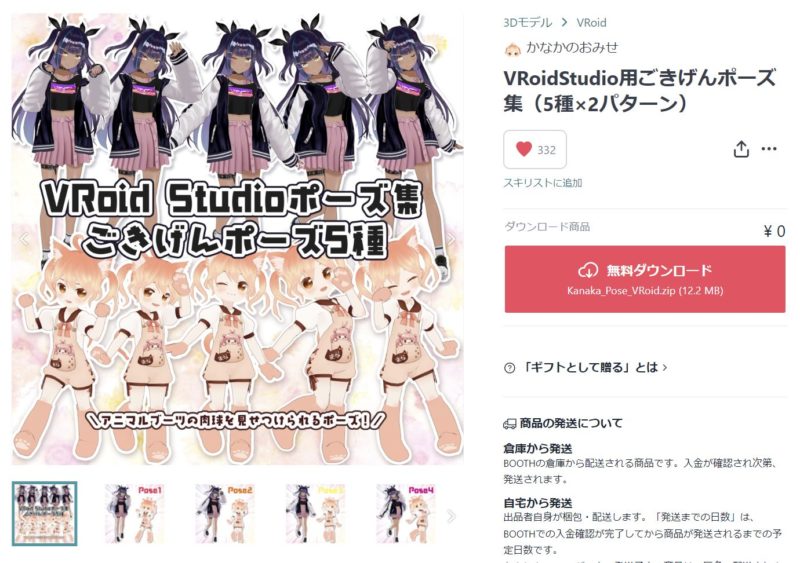
背景は、明るい海岸にしてみました。

今回は、AIが作ったプロンプトにグリーンの瞳を最初に追加しています。持っているスタミナにも限りがありますし、知っておきますと無駄なく創作する事が出来ると思います。
左上の★は”!”が作った画像のレシピを詳細表示してくれます。回転矢印は、同じレシピのままで、もう1回作る際や元画像を変更する際に使いますと便利です。
うめしげの一言
私は、この様に3枚づつ作る事が多いですが、同じ物は出来ないのが前提ですから、トランプの様に出来上がった画像が大まかに良くて、もう少しこうなったら…と思う時は枚数を重ねる事になります。
今回の場合は、3種類の中で両端の2枚が指の形に具合がありました。最近は、割と上手く行っていたのですが、ポースが繊細でAIが分かり難かったのかもと思います💦。
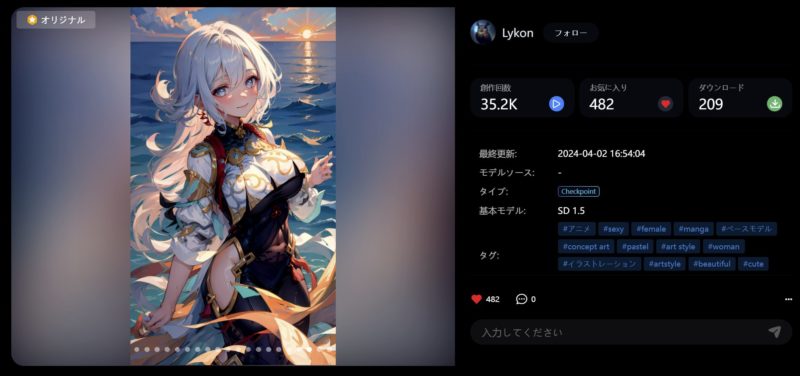
model Anime Pastel Dream ノイズ除去強度 0,41
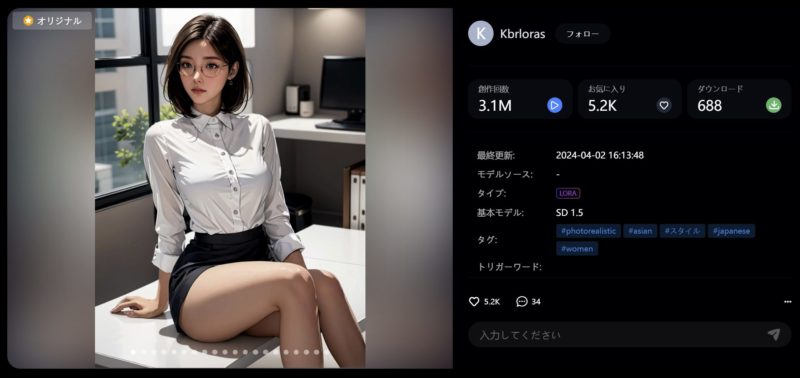
LoRA JapaneseDollLikeness (v1.5) 入力0,5
これで3種類の元画像が出来ましたので、最後に動画に仕上げます。
https://jp.videoproc.com/videoprocvlogger.htm
此方の会社が販売している主力アプリの廉価版の位置づけです。細かい操作で足りない部分も有るかもですが、動画編集アプリは、結構高価ですし、一旦こちらで試して物足りない様でしたら購入を検討しも十分だと感じています。それと、有料アプリに勧誘される回数も立ち上げの1回だけなので、好きです^^。
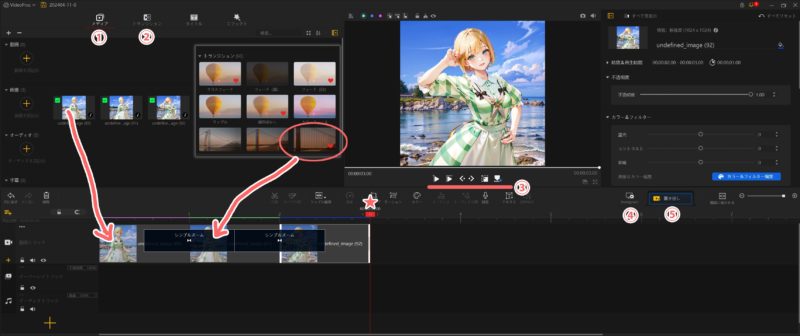
アプリを立ち上げて、①新規プロジェクトで作成した3枚の画像をダウンロードします。下のラインにドラッグしたら②トランジション(画像のつなぎに入れる効果)を使います。今回は、シンプルズームを使っています。
★の位置を調整して、開始位置を決めたら③でスタート、出来上がりの雰囲気を見ましょう!問題が無ければ④で大きさを決めて⑤で出力したら完成です。初めてですと、少し時間が掛かるかもですが、慣れて来たら5分もかからず出来上がると思います^^。
VRoidstudioで髪の長い少女
3人目は、髪の長い少女です。
人外さんの中に入る様な、思い切っり長い髪で作ってみます。

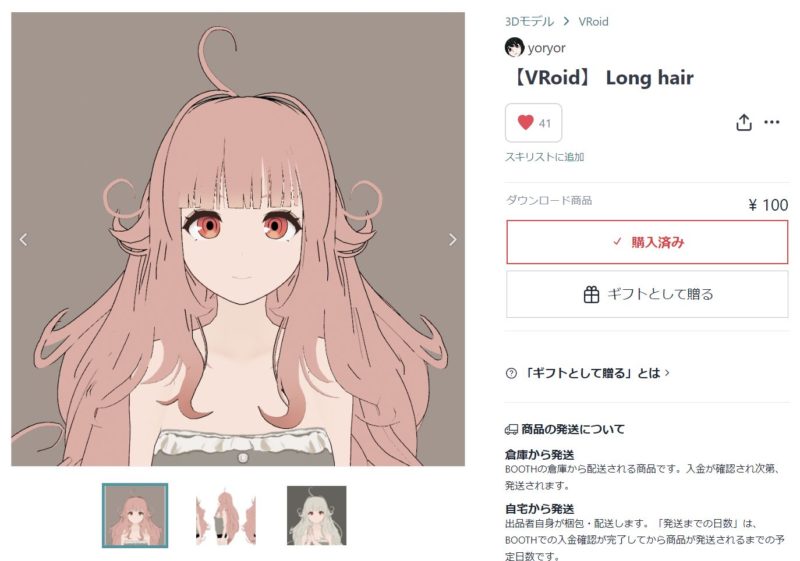
メイド服のshopさんですが、髪型とアイラインのアイテムを持っています^^。全体的に優しい感じの商品が多いですね^^。VRChat想定のかわいいキャラクターも販売されていました。
髪型のshopさんは、他にもいくつかオリジナルの髪型がありました。今回の場合ですと一体型の.vroidcustomitemで構成されていますので、着用も簡単ですし、色替えもスムーズです。他にロングヘアーのハーフツインもありましたので、プリセット以外でボリューム感があって、お安い物ないかな?と思ったら、行ってみると良いかもです。
VRoidstudioでもVRMアニメーションが出来る様になったり、seaart aiでも簡単な動画が作れる様になっていますから楽しみです^^。
では早速、着用してみます。
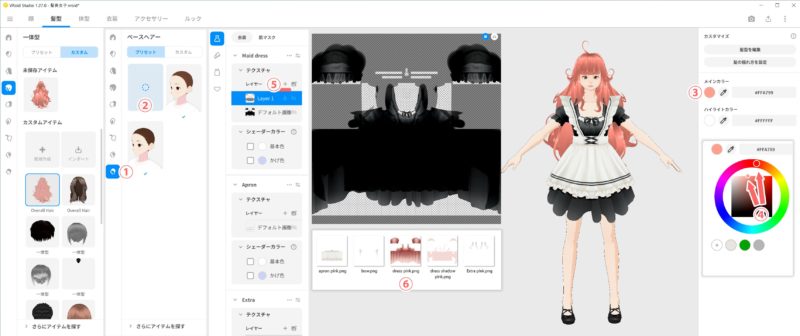
今回は、2種類とも.vroidcustomitemですのでカスタムからインポートします。
髪型は一体型ですので、着用も簡単ですが少しベースヘアーが見えています。①に進んで②で非表示にして下さい。色を合わせても良いですが、サクッと消去しても問題無い(地肌が見えたりしない)感じでした^^。カラーの変更もそのまま③メインカラーをクリックしますとカラーピッカーが出ますので④で変更します。
うめしげの一言
ヘアーアイテムは .vroidcustomitemが分かれていた場合、此処からカラー変更するとサンプル画像と大きくイメージが変わる事がありますが、今回のアイテムはそれが無いので楽ちんです。
もし、ヘアーテクスチャーを使う事になっても、一度で済みますしお買い得な良いアイテムです^^。
衣装は黒で使用する場合は、そのままで良いのですが、ピンクかブルーで使いたい場合は、少し手間が掛かります。ワンピース(衣装)に移動して右側のテクスチャを編集で編集画面に移動したら、⑤レイヤー横の小さな+ボタンでレイヤー2を作ったらそこにフォルダーの中に有る⑥希望のカラーをインポートします。
どの部分にレイヤーをインポートするかは、アバターの横に出ているテンプレートを参考にすると、分かり易いと思います。
seaart ai でアニメ作品③

では、seaart aiでアニメ風に仕上げていきます。
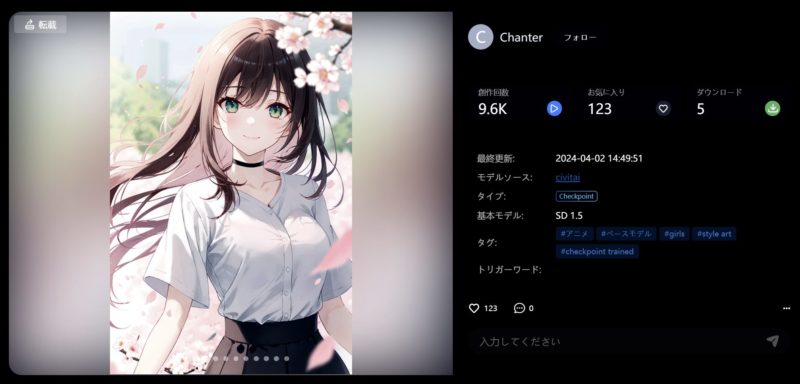
Model CreationCheckpoint-V1 / Standard Illustration Style ノイズ除去強度は0,41です。
繊細で、やさしい感じに仕上がるので、かわいいアバターには向いているmodelだ思います。
今回は、アバターは同じで髪色と背景を変えた3種類の画像と作って仕上げています。
動画ですので、少し変化が分かり難いかもですが、同じアバター、同じモデルで作っても雰囲気自体に変化がある事も見て頂けますと、AI作品作成の参考になると思います。
動画に仕上げた際のトランジションは、クロスフェードを短めに使用しました。
皆さんのアニメ風作品創作にあたっての一助になれば幸いです。
おつかれさまでした。




コメント